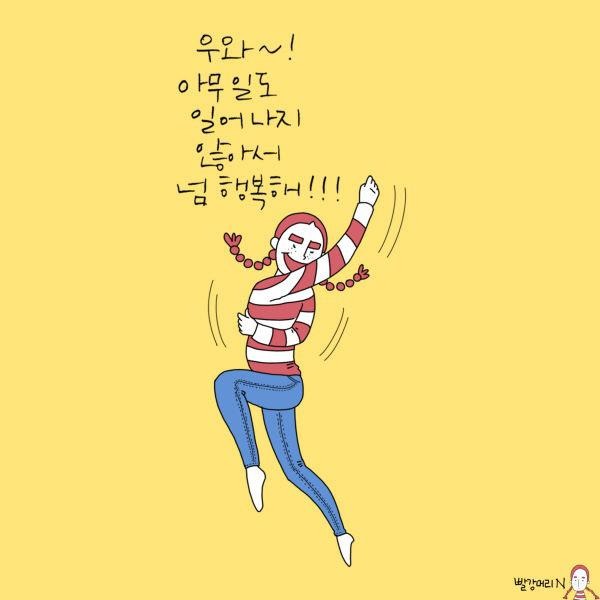영상편집 앱 키네마스터 KINEMASTER - 쉬운 스마트폰 영상편집 하기
안녕하세요. 요즘 영상편집 연습에 푹 빠진 잘공이입니다.
저에게 맞는 영상편집 프로그램을 찾으려고 이것저것 시도도 해보고 있는데 주로 컴퓨터로 영상 편집을 했었는데 요즘은 스마트폰으로 영상편집 하는 재미가 쏠쏠해요. 스마트폰 영상편집 앱들이 워낙 잘 나와서 컴으로 하는 것과 또 다른 매력이 있더라구요.
관련 포스팅
포토스케이프X 무료다운로드 받는 법, 블로그 썸네일 만들기
영상편집 앱 VLLO 블로 추천 - 스마트폰으로 유튜브하기
영상 편집 프로그램 추천 5가지 나에게 맞는 유튜브 동영상 편집 프로그램 찾기
스마트폰 영상편집 앱을 사용하면 스마트폰으로 찍고 바로 편집해서 유튜브에 업로드까지 쭉 하나의 디바이스로 가능하다는 장점도 있고, 실제로 스마트폰 영상편집 앱의 사용법이 쉽고 기능이 다양해서 처음 접한 분들의 영상 결과물도 그 퀄리티가 너무 좋더라구요.
그 중에서도 키네마스터 KINEMASTER 영상편집 앱이 너무 괜찮았어요.
새로운 프로젝트 - 미디어 추가 - 공유 이 3단계로 요약할 수 있는 키네마스터.
무료로 사용도 가능하지만 월 6,000원에 키네마스터 프리미엄으로 업그레이드하면 풀버전 사용 가능합니다. 아무래도 유료로 사용하면 워터마크도 지울 수 있고 필터나 음악 등의 에셋도 훨씬 더 풍부하더라구요.
그럼 먼저 키네마스터 앱을 다운로드 받고 편집을 하기 전에 어떤 기능들이 있는지 살펴 보겠습니다.
영상편집 앱 키네마스터 KINEMASTER 에셋스토어
키네마스터 에셋스토어는 키네마스터 내에서 영상을 꾸밀 수 있는 모든 것들이 들어있는 스토어 같은 개념이에요. 스티커, 필터, 음악, 텍스트 등등을 다운로드 받을 수 있는데 편집하면서 필요한 기능이 있으면 이 에셋스토어에서 찾아보시면 됩니다.
처음 보이는 탭은 인기있는 에셋들이 모여 있습니다. 이 중에서도 프리미엄이라고 붙은 효과들은 유료회원만 사용 가능한 것들이에요.
효과 탭을 보시면 화면분할, 모자이크, 줌 등등의 기능이 있습니다.
귀여운 스티커들도 보입니다. 스티커도 영상에 잘 활용하면 예능감 있게 재미를 줄 수 있어서 좋더라구요.
움직이는 애니메이션 효과도 있습니다. 애프터이펙트가 없어도 움직이는 효과를 넣을 수 있습니다.
텍스트탭에는 아쉽게도 프리미엄용 애니메이션 자막 1개만 있더라구요. 무료버전으로 사용하니까 아쉬워하지 않으렵니다.
생각보다 폰트 종류는 많이 있었어요. 배민 을지로체, 야놀자체 등등 제가 얼마 전에 소개한 상업용 무료폰트들이 어지간하면 다 들어있었습니다.
예쁜 폰트가 필요하시다면 맨 아래에서 이전포스팅을 참고해 주세요:)
음악도 프리미엄 버전이 더 많긴한데 무료도 잔잔한 음악, 경쾌한 음악 등등 여러 분위기에 맞게 있었습니다. 그래도 음악은 유튜브스튜디오나 사운드클라우드 등에서 찾아서 넣는 것이 제일 좋은 것 같아요. 음악에 대해서는 나중에 포스팅 해보겠습니다.
키네마스터 KINEMASTER 영상편집 앱 편집하기
그럼 편집을 간단히 한 번 해볼까요?
영상 편집을 위해 가운데 + 버튼을 눌러줍니다.
그럼 화면 비율을 선택하라고 하는데요, 유튜브 가로 영상에 맞게 16:9 로 편집해 보겠습니다.
유튜브 세로영상이나 인스타 정방향 영상 편집도 다 가능합니다.
얼마 전 갔던 카페에서 찍은 영상 클립을 2개 가져와 봤습니다.
영상 클립을 선택하면 분할, 팬, 줌, 필터, 속도, 회전, 클립그래픽, 비네트 등이 보이죠?
여기서는 거의 트림/분할로 컷편집과 속도 조정이 가장 유용하더라구요.
필터의 경우 색감이 아쉬워서 사용하지 않았습니다.
영상 클립에서 레이어를 활용해 자막을 넣기 위한 텍스트, 스티커 등을 붙일 수 있는 효과, 손글씨 기능도 사용할 수 있습니다.
오디오를 선택해 음악을 넣을 수도 있습니다.
또는 본인 목소리를 녹음해서 넣을수도 있구요.
초보자도 쉽게 접근할 수 있도록 기능 버튼들이 직관적으로 배치되어 있는 편입니다.
아래 영상은 제가 키네마스터 영상편집 앱으로 만든 10초짜리 영상인데 이렇게 컷편집, 자막, 음악 넣기 이렇게만 했는데 30초 정도만에 만들었어요.
큰 기교가 필요없다면 키네마스터로 영상편집 하기 굉장히 좋을 것 같아요.
사용해 본 결과 가장 아쉬운 것은 필터 색감입니다. 색감을 중시하신다면 프리미어 프로가 정답인 것 같아요.
이상으로 영상편집 앱 KINEMASTER 키네마스터 소개를 마칩니다.
도움이 되었다면 공감 꾹 부탁 드려용~
관련 포스팅
포토스케이프X 무료다운로드 받는 법, 블로그 썸네일 만들기
영상편집 앱 VLLO 블로 추천 - 스마트폰으로 유튜브하기
영상 편집 프로그램 추천 5가지 나에게 맞는 유튜브 동영상 편집 프로그램 찾기
고프로8 가격, 스펙 알아보기 , 유튜브 카메라 추천합니다.
유튜브 카메라 뭐가 좋을까? 유튜버 카메라 추천, 비교
무료 폰트 다운 7종 (서울서체, 성동서체, 고양체, 이순신체, 부산체, 제주서체, 독도체)
'잘공IT' 카테고리의 다른 글
| 카카오톡 이모티콘 환불 가능, 선물 거절 가능합니다! (0) | 2020.03.23 |
|---|---|
| 아이패드 프로 4세대 출시일 & 가격 알아보기 (0) | 2020.03.20 |
| 후지 x-t30 xt30 Q버튼 비활성화 제어하기 (2) | 2020.03.08 |
| 후지필름 X100V 출시소식 X100F 후속작!! (2) | 2020.02.15 |
| 포토스케이프X 무료다운로드 받는 법, 블로그 썸네일 만들기 (0) | 2020.02.12 |
| 영상편집 앱 VLLO 블로 추천 - 스마트폰으로 유튜브하기 (0) | 2020.02.11 |
| 영상 편집 프로그램 추천 5가지 나에게 맞는 유튜브 동영상 편집 프로그램 찾기 (1) | 2020.02.08 |
| MTS 파일 변환 하는 법 간단해요~ 소니 미러리스 카메라 MP4로 설정하는 방법 (2) | 2020.02.07 |